WD My Passport Wireless Pro, Cadangkan Data Kapan Saja dengan Koneksi Nirkabel

Western Digital tahun ini kembali merilis media penyimpanan eksternal dengan format nirkabel. Menggunakan nama WD My Passport Wireless Pro, kamu dapat menggunakan hard disk portabel ini dengan koneksi kabel USB 3.0 atau Wi-Fi yang dapat terhubung ke beberapa perangkat secara bersamaan. Tim MakeMac sudah mencoba WD My Passport Wireless Pro selama beberapa pekan dan ingin berbagi reviewnya kepada Sahabat MakeMac. Yuk simak langsung!
Spesifikasi WD My Passport Wireless Pro
Klik tautan ini jika video di atas tidak muncul.
WD My Passport Wireless Pro dijual dengan 4 pilihan kapasitas penyimpanan yaitu 1TB, 2TB, 3TB dan 4TB. Semuanya menggunakan teknologi yang sama baik secara koneksi dan juga port yang disediakan serta warna hitam sebagai bagian dominan di seluruh permukaan. Baterai yang ada di dalam WD My Passport Wireless Pro juga diklam dapat digunakan selama 10 jam non-stop tanpa kendala karena ukurannya yang besar (6400mAh). Jangan khawatir juga dengan file system yang digunakan ya! WD My Passport Wireless Pro hadir secara bawaan dengan format exFAT yang mendukung Windows dan Mac tanpa perlu aplikasi tambahan.
Kita lanjut ke bahasan port atau koneksi input dan output. WD My Passport Wireless Pro punya beberapa port yang terletak di sisi samping. Pertama adalah USB 3.0 untuk transfer data ke komputer atau charging baterai yang ada di dalamnya. Kedua adalah port USB-A female yang berguna untuk menghubungkan perangkat USB lainnya dan transfer data ke dalam WD My Passport Wireless Pro. Bahkan port ini bisa kamu gunakan untuk menghubungkan perangkat iPhone lewat kabel data dan menjadikan WD My Passport Wireless Pro sebagai power bank.

Selanjutnya ada port SD Card yang berguna untuk memasukkan kartu memori dari kamera digital. Ada fitur one-touch copy yang bisa kamu gunakan untuk menyalin semua data dari SD Card ke dalam WD My Passport Wireless Pro secara rapi dalam sebuah folder dan otomatis.
Akses lain yang ada di WD My Passport Wireless Pro adalah beberapa tombol dan juga lampu indikator baterai serta kinerja storage. Untuk tombol, kamu bisa menemukan tombol Power dan tombol kedua adalah status baterai, WPS (Wi-Fi Protected Setup) dan SD Card Backup yang tergabung dalam satu tombol.
Pengalaman Menggunakan WD My Passport Wireless Pro
Akses paling mudah di WD My Passport Wireless Pro ya tentu saja menggunakan kabel USB 3.0 dan colok ke komputer. Namun tentunya kamu membeli WD My Passport Wireless Pro bukan untuk fitur biasa tersebut saja donk? Bagaimana sih cara menggunakan WD My Passport Wireless Pro secara nirkabel, lewat komputer atau perangkat iOS misalnya? Berikut ini panduan dasarnya:
Menggunakan WD My Passport Wireless Pro Secara Nirkabel:

- Buka WD My Passport Wireless Pro dari kemasan, isi baterai untuk pertama kali jika diperlukan.
- Aktifkan koneksi nirkabel di WD My Passport Wireless Pro dengan menekan tombol Power Button di bagian kiri atas.
- Bagi pengguna komputer (Mac atau Windows), cari SSID dari WD My Passport Wireless Pro dan gunakan password yang tertulis dalam tempelan stiker di atas hard disk tersebut. Jika kamu tidak dapat menemukan stiker tersebut, password bawaan yang digunakan adalah 8 digit terakhir dari Serial Number atau ada di dokumen Quick Install Guide di dalam WD My Passport Wireless Pro. Bagi pengguna perangkat iOS, silakan unduh aplikasi WD My Cloud dan lakukan langkah yang tidak jauh berbeda dengan panduan di atas.
- Kembali pada komputer, setelah berhasil terhubung silakan masuk ke peramban yang kamu gunakan dan akses WD My Passport Wireless Pro lewat IP Address 192.168.60.1 atau http://mypassport.local. Ada beberapa pengaturan awal yang bisa kamu lakukan seperti persetujuan hak akses Automatic Import Media saat menggunakan SD Card dan perangkat USB lain serta instal Plex Media Server.
- Setelah semua pengaturan beres, kamu bisa melihat jendela utama dari WD My Passport Wireless Pro seperti gambar di bawah. Ada beberapa tombol koneksi, informasi kapasitas penyimpanan, baterai dan jenis koneksi yang kamu gunakan. Sedangkan untuk akses data di dalamnya, silakan masuk ke Finder dan akses bagian Sidebar yaitu list Shared.
Baca Juga:
- 4 Tips Memilih Hard Disk External untuk Pengguna Mac
- 10 Aksesoris untuk MacBook Pro yang Harus Kamu Miliki
Mengenal 2 Jenis Koneksi Nirkabel di WD My Passport Wireless Pro
Masih membahas koneksi nirkabel, WD My Passport Wireless Pro punya 2 jenis cara terhubung tanpa kabel secara mudah dan cepat. Pertama adalah koneksi nirkabel secara langsung. Mode ini bekerja dengan cara menghubungkan komputer Mac atau perangkat iOS yang kamu gunakan, menuju WD My Passport Wireless Pro lewat SSID yang diberikan. Proses ini membuat WD My Passport Wireless Pro tidak terhubung ke internet dan memberikan kecepatan transfer data nirkabel yang paling baik.
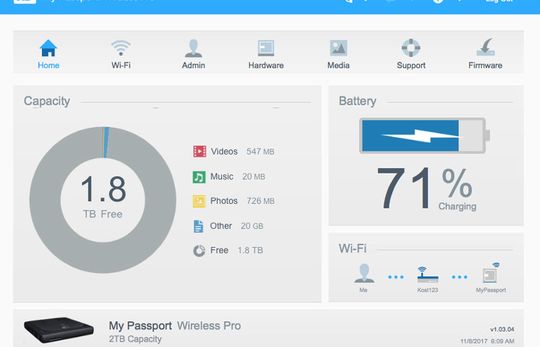
Koneksi nirkabel kedua disebut Home Wi-Fi Network. Mode ini bekerja dengan cara menghubungkan WD My Passport Wireless Pro pada jaringan Wi-Fi yang kamu gunakan (misalkan Router Wi-Fi yang ada di rumah). Sehingga semua perangkat yang terhubung ke Router Wi-Fi tadi, dapat terhubung ke WD My Passport Wireless Pro untuk menyimpan dan mengambil data yang diperlukan. Kecepatan dan stabilitas koneksi di mode ini sangat tergantung pada kepadatan jaringan Wi-Fi yang kamu gunakan dan juga klien yang melakukan akses ke WD My Passport Wireless Pro.
WD My Passport Wireless Pro untuk Fotografer
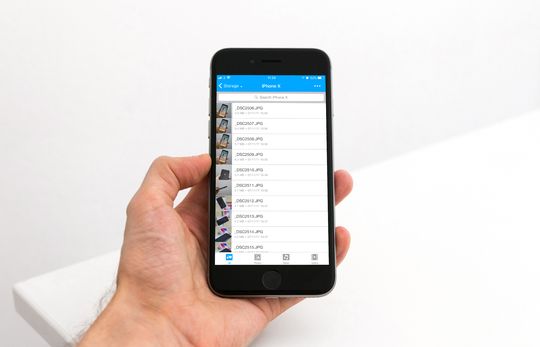
Saya sudah mencoba WD My Passport Wireless Pro dengan skenario sebagai fotografer yang mengambil banyak foto dan memerlukan media penyimpanan eksternal. Yaitu dengan cara memasukkan SD Card dari kamera ke WD My Passport Wireless Pro dan aktifkan fitur Backup. Prosesnya akan berjalan otomatis, mulai dari membuat folder dan mengurutkan dokumen baru dari SD Card ke WD My Passport Wireless Pro. Sayangnya kecepatan transfer masih belum secepat yang saya bayangkan – jauh di bawah kecepatan transfer dari port SD Card di MacBook Pro Retina Display. Sehingga saya tetap harus membawa SD Card cadangan, ketika proses di atas berlangsung atau transfer data foto setelah selesai memotret di akhir hari tersebut.
Ingin menggunakan port USB di WD My Passport Wireless Pro sebagai power bank? Bisa saja memang, namun tidak saya rekomendasikan untuk digunakan setiap saat. Karena ketika diuji, port USB ini hanya mengeluarkan daya listrik 0,5 A alias seperti port USB di komputer. Bagi kamu yang belum tahu, USB Power Adapter milik iPhone menggunakan daya yang lebih besar yaitu 1A yang artinya bisa mengisi baterai lebih cepat.
Fitur berikutnya yang sudah saya coba adalah koneksi nirkabel di perangkat WD My Passport Wireless Pro di jaringan Wi-Fi. Dalam percobaan yang saya lakukan, ada 2 cara koneksi nirkabel yang bisa kamu lakukan. Yaitu dengan urutan gadget yang digunakan > WD My Passport Wireless Pro > Router Wi-Fi. Atau urutan kedua yaitu gadgetyang digunakan > Router Wi-Fi > WD My Passport Wireless Pro. Kedua jenis urutan ini tetap membuat komputer atau perangkat iOS yang kamu gunakan, dapat terhubung ke internet dari Router Wi-Fi serta mengakses data di WD My Passport Wireless Pro. Namun jika bicara kecepatan transfer data, konfigurasi yang pertama memberikan performa lebih maksimal.
Dalam pengujian sederhana yang saya lakukan, proses menyalin data 5GB dengan koneksi nirkabel secara langsung ke WD My Passport Wireless Pro hanya memerlukan waktu kurang dari 10 menit. Sedangkan jika melalui Router Wi-Fi, waktu yang diperlukan bisa bertambah lebih banyak hingga 30 menit (tergantung kepadatan jaringan Wi-Fi yang kamu gunakan).
Tertarik Membeli WD My Passport Wireless Pro?

Tertarik membeli WD My Passport Wireless Pro? Produk ini dijual dengan harga mulai 2.8 jutaan Rupiah untuk kapasitas 2TB. Garansi yang diberikan oleh WD juga cukup panjang, 2 tahun dari pembelian produk tersebut.
Fitur nirkabel, port SD Card dengan pengaturan auto backup dan bisa menjadi power bank darurat adalah beberapa hal terbaik di WD My Passport Wireless Pro yang sudah saya coba. Bentuknya yang cukup ringkas dan baterai besar di dalamnya dapat menjamin kamu bekerja seharian dalam hal mencadangkan atau akses data di koneksi nirkabel tanpa masalah saat tidak membawa komputer.
Download WD My Cloud · Harga: Gratis
Western Digital My Passport SSD: Tipis, Cepat, Port USB-C untuk MacBook Pro Terbaru


Tidak ada komentar:
Posting Komentar